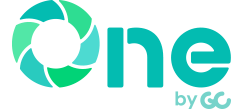オンラインルーム Zoom接続方法
Zoomの接続方法をご案内いたします。
準備物
- インターネット環境に接続したパソコンまたはタブレット(受講者毎に1台)
- スピーカー、マイク及びWEBカメラ(PC内蔵、外付け共に可)
※音声が聞き取りにくい場合がありますので、イヤホンのご準備をお勧めしております。
事前準備
Zoomを予めダウンロードいただくととスムーズです。
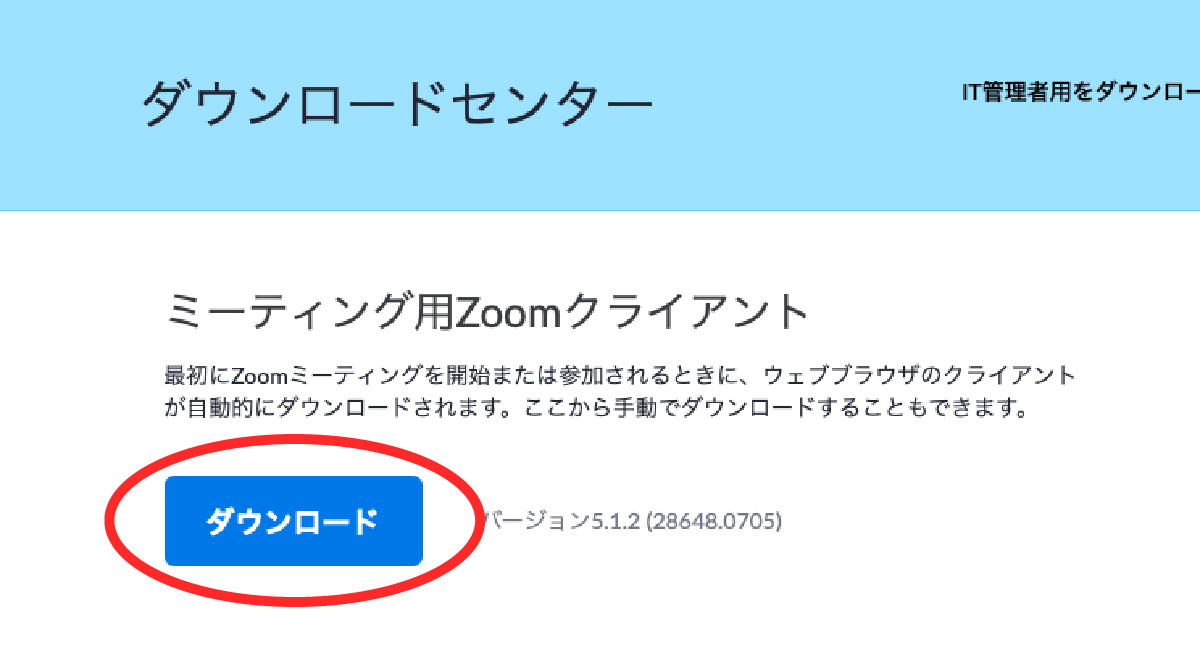
ダウンロードページより Zoomアプリをダウンロードしてください。
[Zoomダウンロードページ]
※PC版は「ミーティング用Zoomクライアント」をダウンロード
※タブレット版は「Zoom Cloud Meetings」をストアからダウンロード
※事前にダウンロードしない場合の手順はコチラ
オンラインルームからの接続方法
1.担当者がご案内する番号のボタンをクリックしてください。

オンラインルーム(https://gcloud.genbasupport.com/online-room/)の担当者がご案内する番号をクリックしてください。
2.以下のように画面が切り替わります。
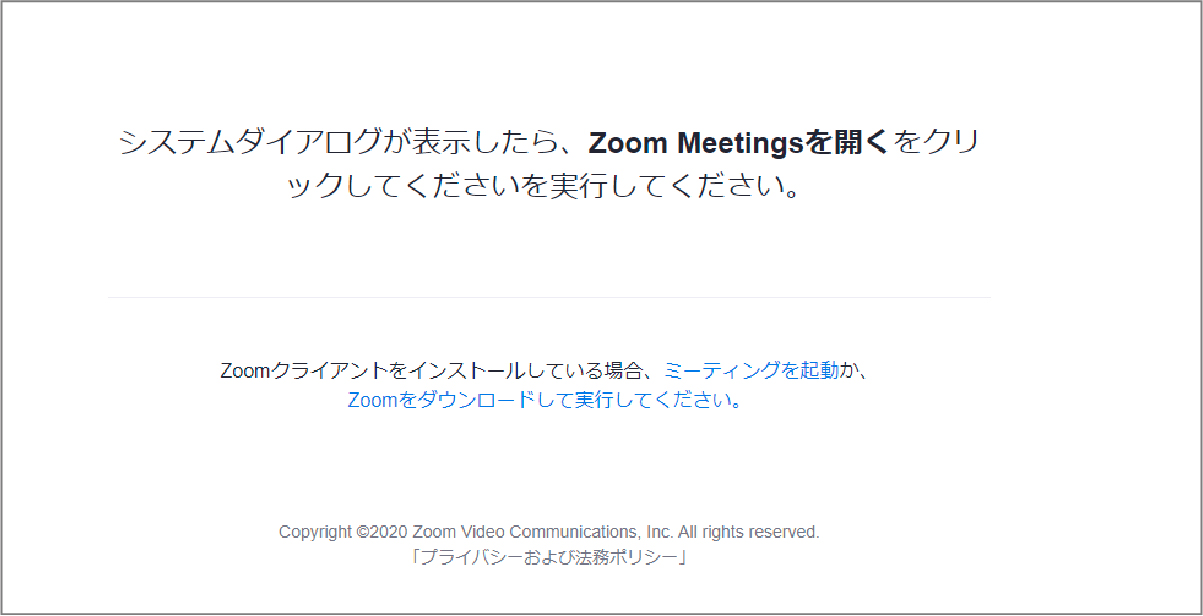
URLをクリックすると、Zoomの起動画面が表示されます。 そのまましばらくお待ちください。
3.ダイアログボックスから「Zoom Meetingsを開く」をクリックしてください。
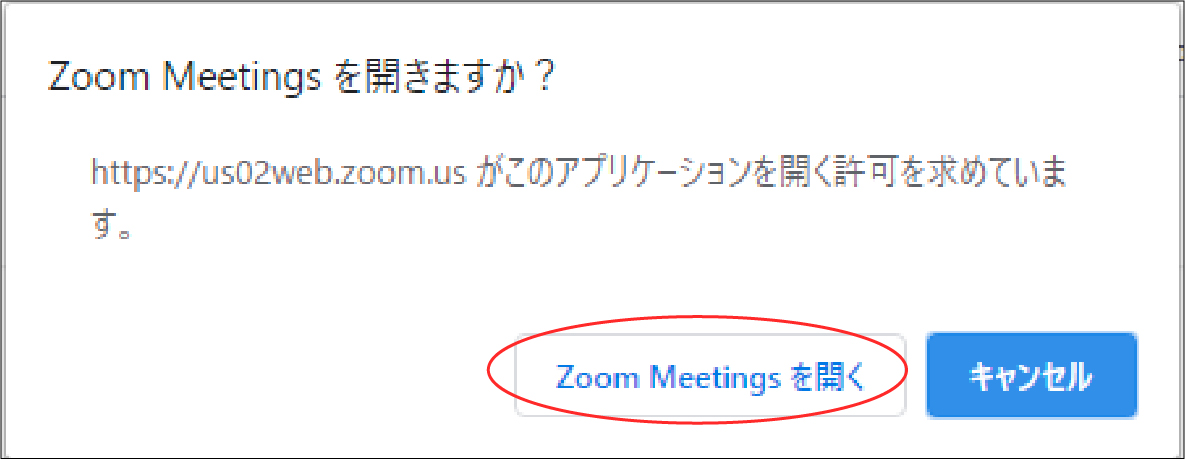
ダイアログボックスが表示されましたら、 「Zoom Meetingsを開く」をクリック してください。
4.パスコードをご入力ください。

ダイアログボックスが表示されましたら、担当者がご案内した「パスコード」をご入力ください。
※Zoomにログインをしていない場合、お名前の入力欄も出てくる場合がございます。その際はお名前も合わせてご入力ください。
「ミーティングに参加する」を押していただくと、Zoomのルームにご入室いただけます。
Zoomに関する注意点
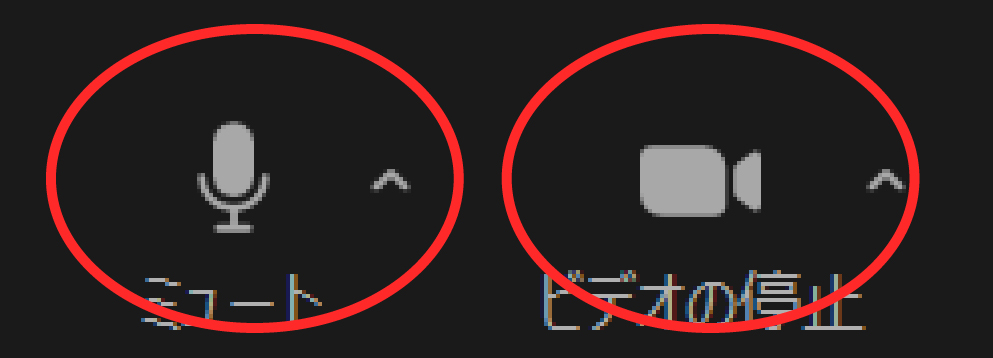
※映像・音声のON/OFFは、Zoom画面左下のボタンを押すことにより可能となります。